win10系统装机教程详细步骤
- 分类:Win10 教程 回答于: 2021年08月23日 09:16:00
win10系统是一款非常好用的windows系统,很多用户都想换win10系统用用,那么win10系统装机要怎么操作呢?别急,小编给大家介绍一下win10系统安装的方法。
win10系统装机教程:
1.首先我们在装机吧一键重装系统官网下载最新版装机吧工具,要确保电脑磁盘有两个以上分区,打开软件运行,选择在线重装选项。

2.找到需要安装的win10系统后,我们点击下一步,选择你自己想要安装的软件,单击下一步。

3.接着我们开始安装系统镜像,系统软件及驱动程序,耐心等待即可,快慢由当时的网速决定。
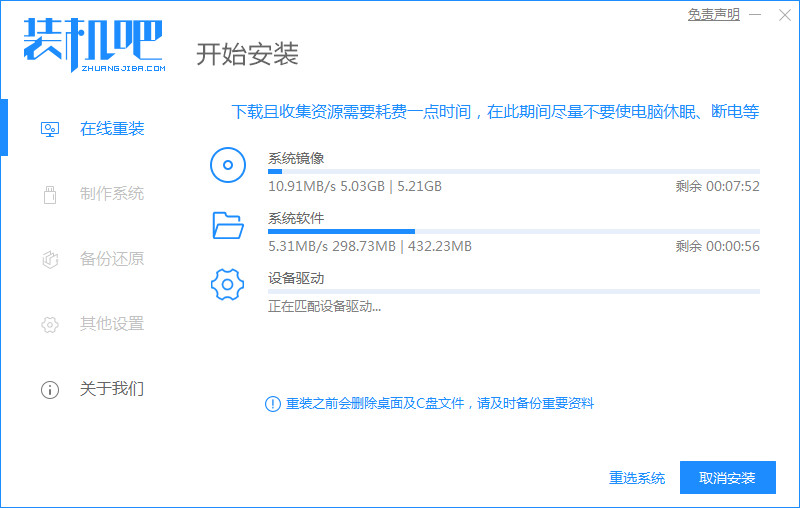
4.安装完成之后,需点击立即重启。

5.重启后,在启动管理器页面我们选择第二个选项。

6.进入到桌面,装机吧自动检测安装包,开始安装系统。
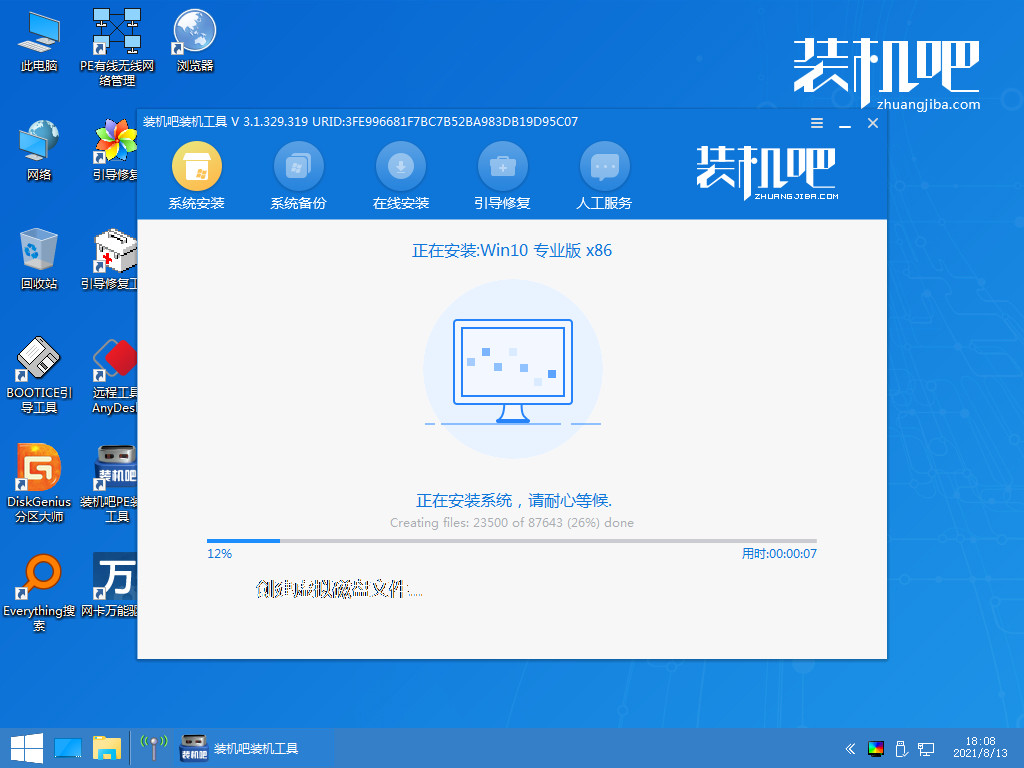
7.我们选择磁盘所在的目标分区,一般都是在(C盘),点击确定。
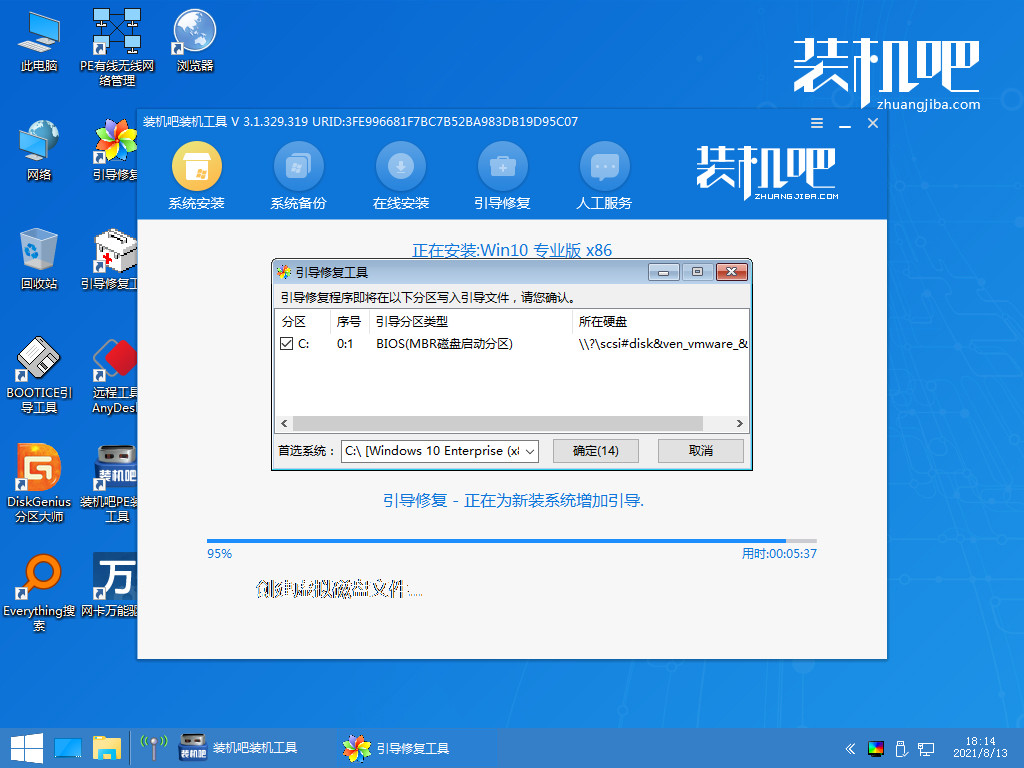
8.然后开始重启电脑,当进入到win10桌面,系统就安装好啦。
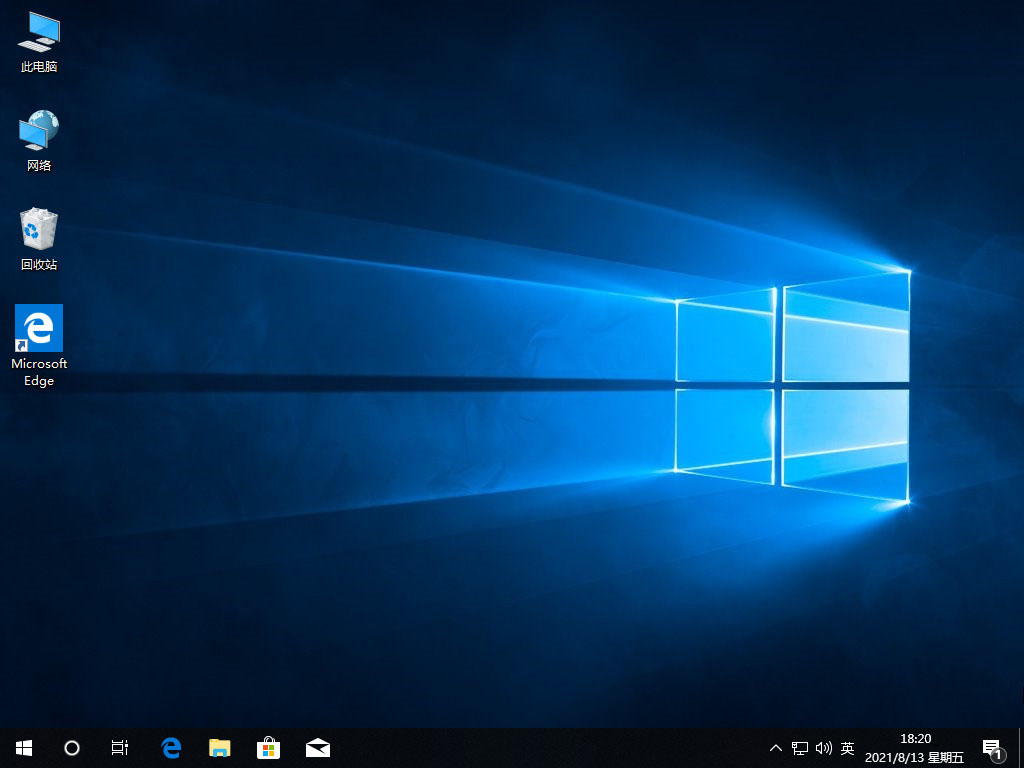
以上就是win10系统装机的教程,你学会了吗?希望能够帮助到大家。
 有用
26
有用
26


 小白系统
小白系统


 1000
1000 1000
1000 1000
1000 1000
1000 1000
1000 1000
1000 1000
1000 1000
1000 1000
1000 1000
1000猜您喜欢
- 联想笔记本怎么重装系统win10..2022/06/28
- Win10电脑系统重装教程,轻松搞定..2023/12/25
- 苹果电脑win10升级win11-小白系统教程..2022/02/26
- win10有几个版本的介绍2022/10/26
- Win10系统怎么更新升级小编教你更新升..2017/11/15
- 外星人笔记本重装系统win10的Bios设置..2021/12/03
相关推荐
- Win10专业版安装步骤详解2024/01/13
- win10升级win11方法教程2022/04/29
- 爱尔轩电脑一键重装系统win10教程..2019/09/27
- 细说小米4如何刷win10系统2019/01/23
- windows10更新失败怎么回事2022/08/02
- iso文件怎么安装,小编教你安装iso文件..2018/02/07














 关注微信公众号
关注微信公众号



